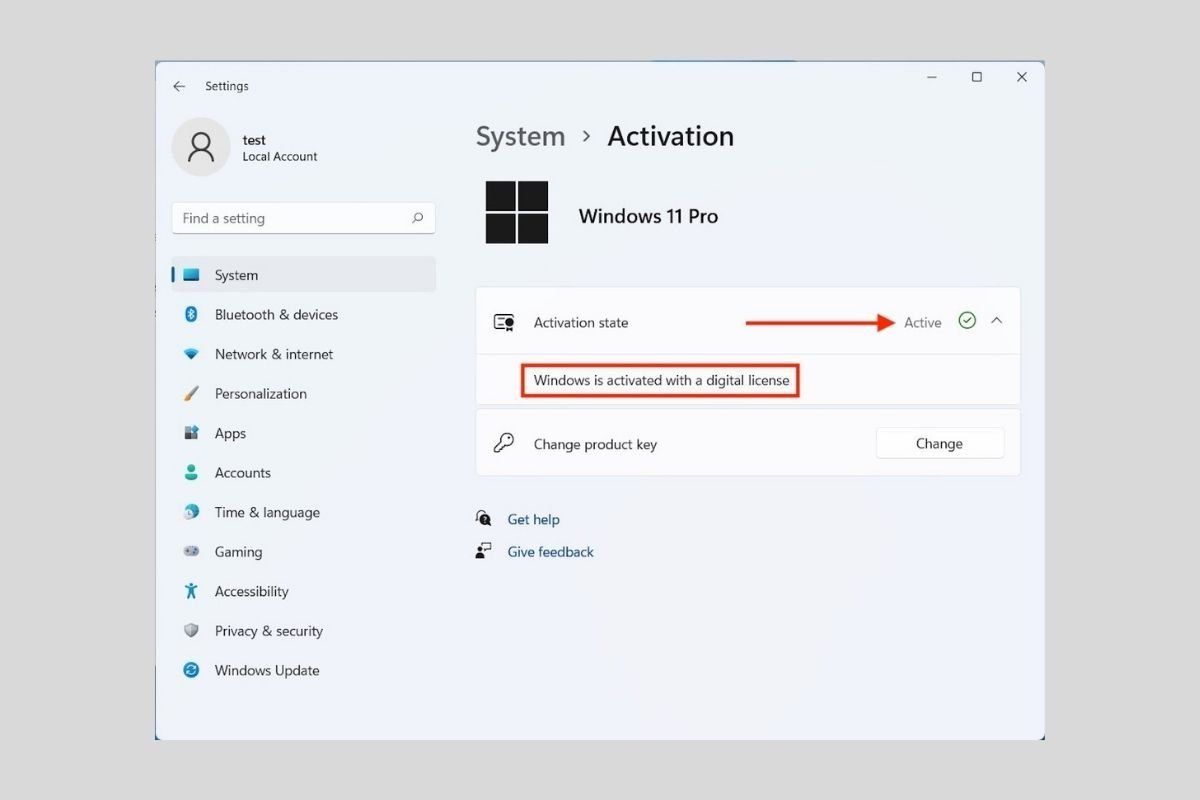Embora seja possível usufruir de toda a experiência que o Windows 11 oferece com uma atualização gratuita, sempre será necessário ter uma licença válida para ativar a instalação. Se você já tinha o Windows 10 ativado então não se preocupe. A nova versão será ativada automaticamente. Mas é possível verificar isso?
Verificando a ativação do Windows 11 nas configurações do sistema
Saber se o Windows está ativado ou não é muito fácil. Basta acessar as configurações do sistema que está disponível no menu iniciar ou usando o atalho Windows + I. Em seguida, clique em System e em About.
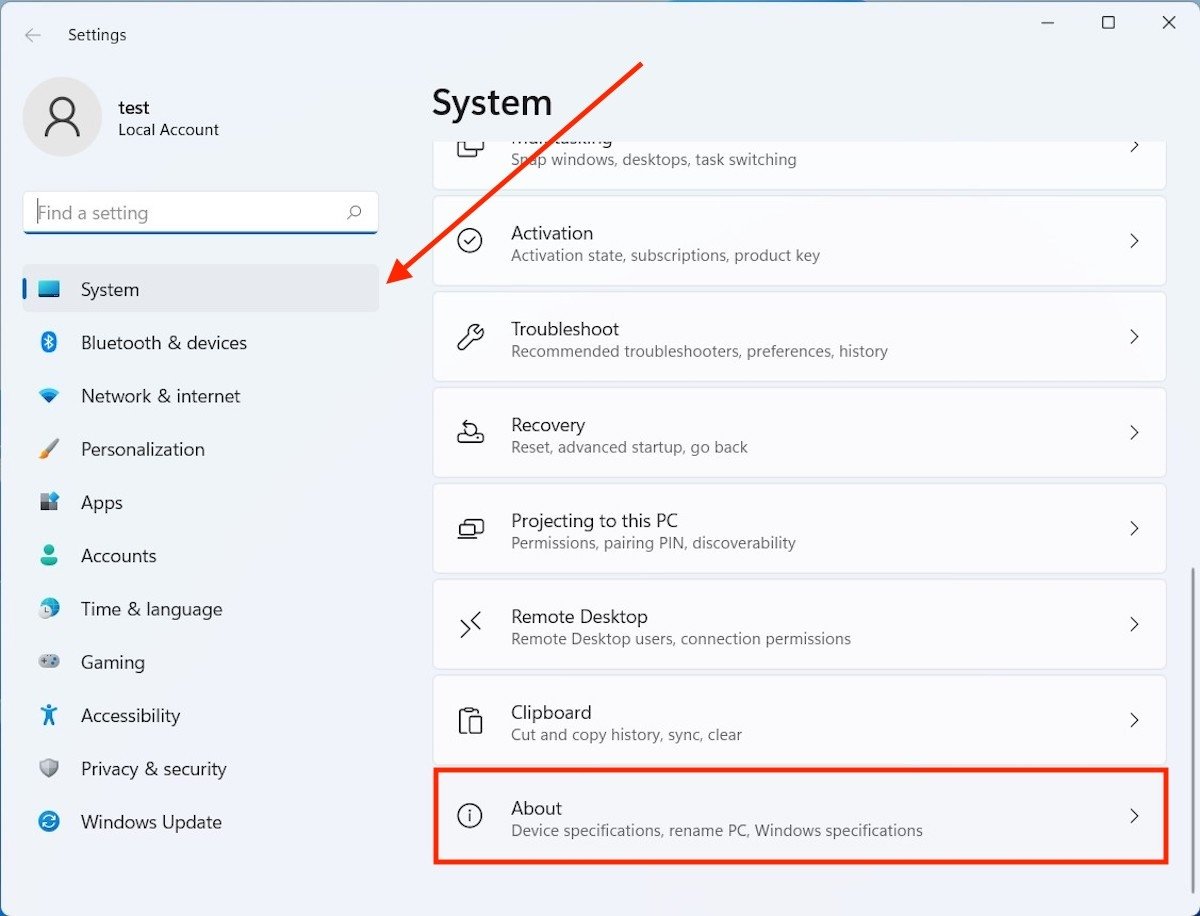 Ver todos os dados do computador
Ver todos os dados do computador
Na seção de opções Related settings você encontrará o botão Product key and activation. Clique nele para continuar.
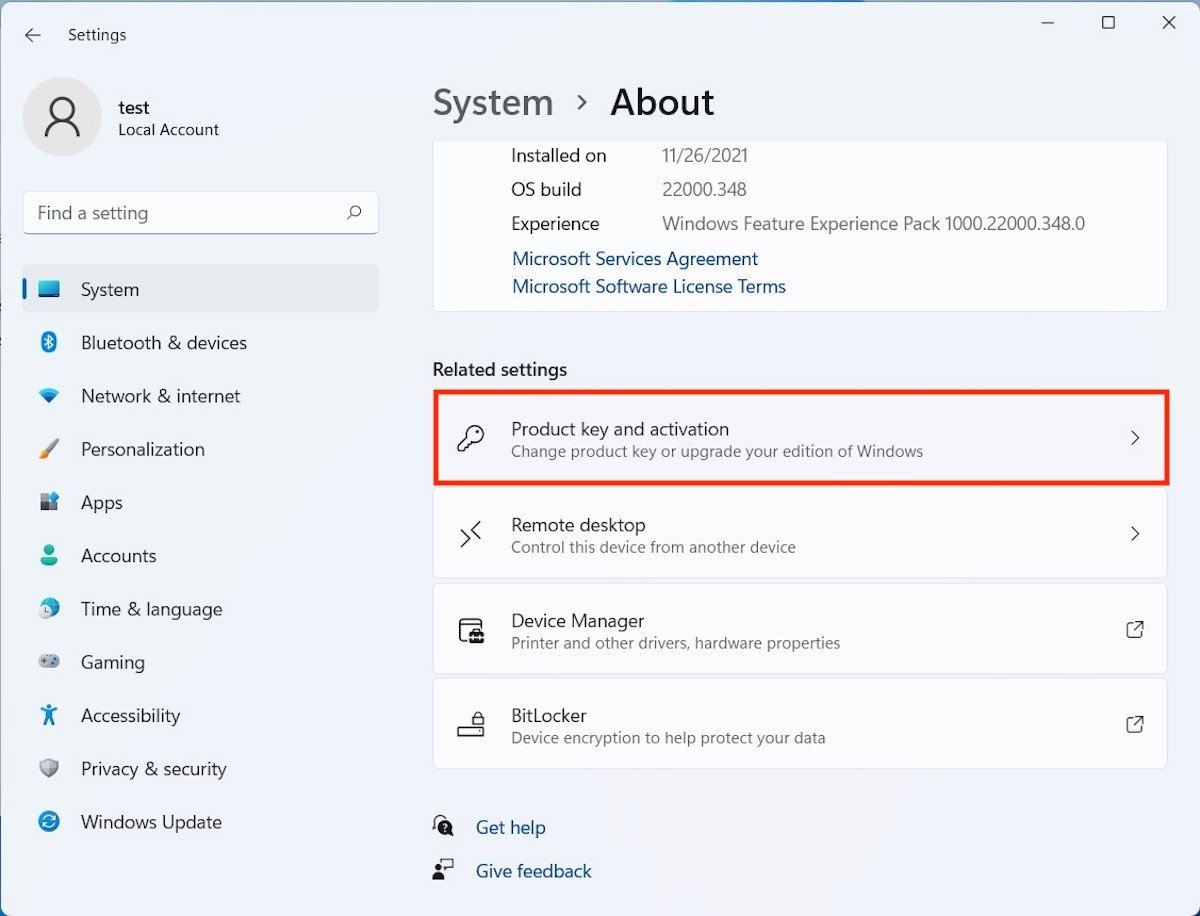 Dados sobre a ativação do Windows
Dados sobre a ativação do Windows
Se aparecer a mensagem Active significa que você dispõe de uma cópia legal do Windows 11. Para ver mais informações basta clicar na seta lateral do menu suspenso. No nosso caso, somos informados que o dispositivo foi ativado através de uma licença digital.
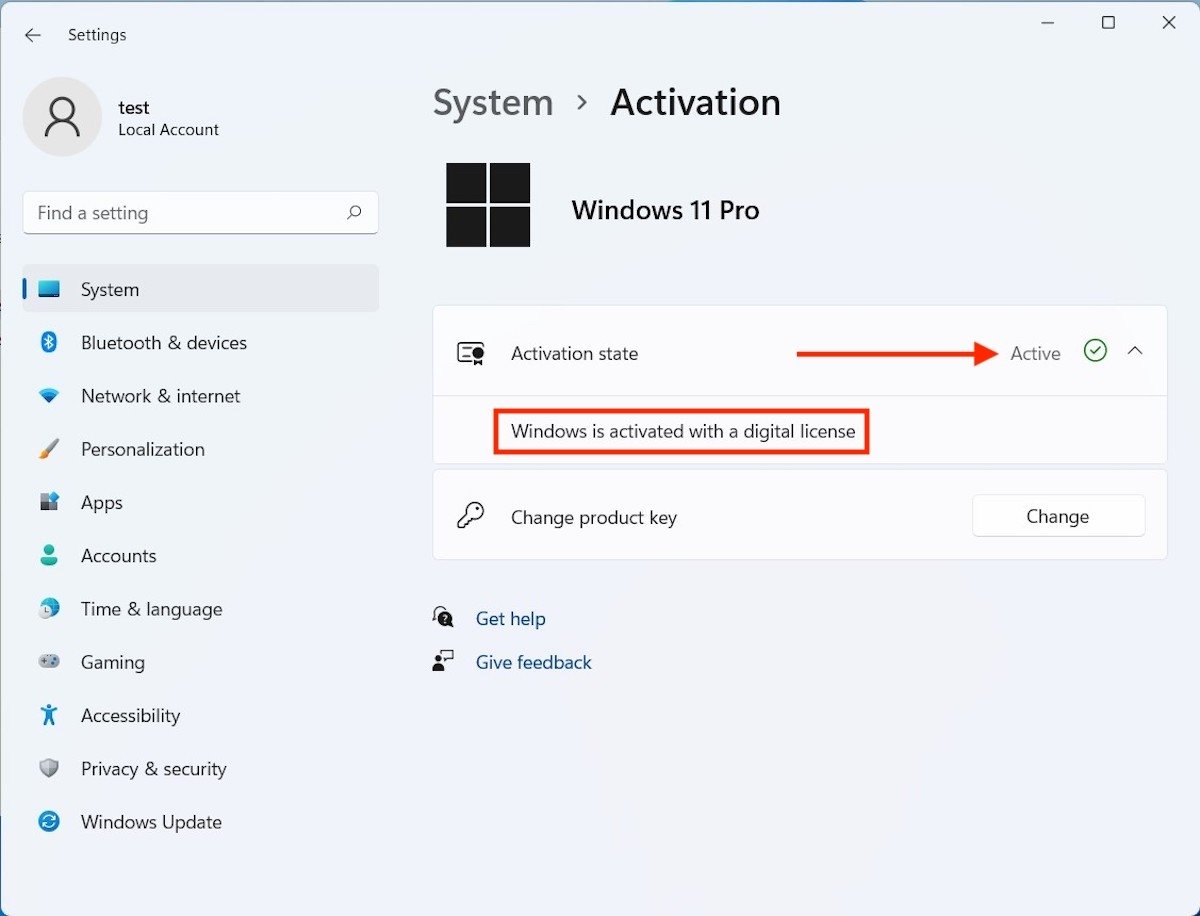 Status da ativação no Windows 11
Status da ativação no Windows 11
Nessa seção das configurações também podemos mudar a chave de ativação ou conhecer qual é a versão do Windows 11 que está sendo executada.
Como saber se o Windows está ativado com um comando
Outra forma de saber se a cópia que seu computador está executando está ativada corretamente é usando a linha de comandos. Localize o símbolo do sistema digitando cmd na pesquisa do Windows 11. Em seguida, inicie-o com privilégios de administrador.
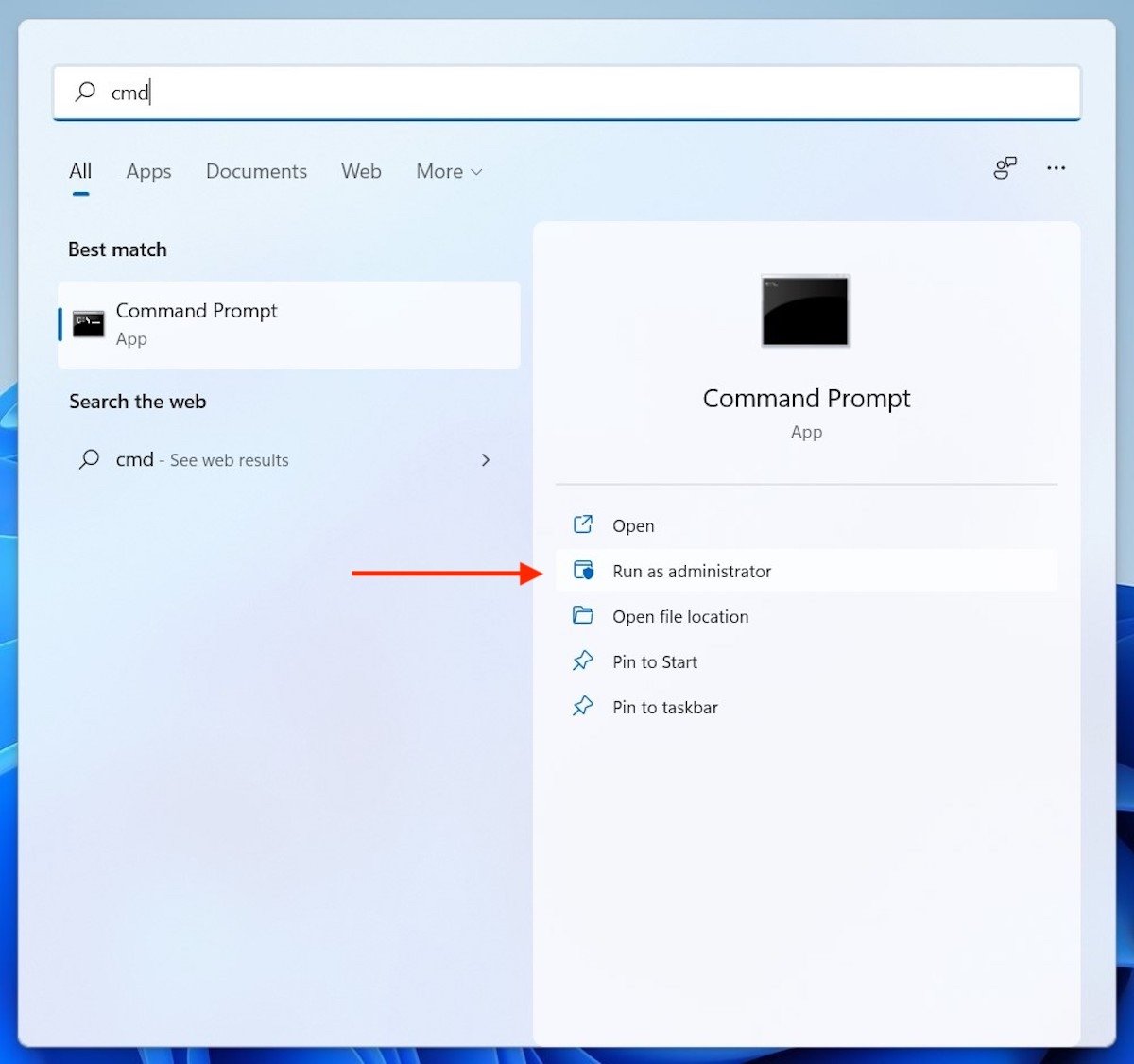 Executar como administrador o CMD
Executar como administrador o CMD
Digite o seguinte comando:
slmgr /xpr
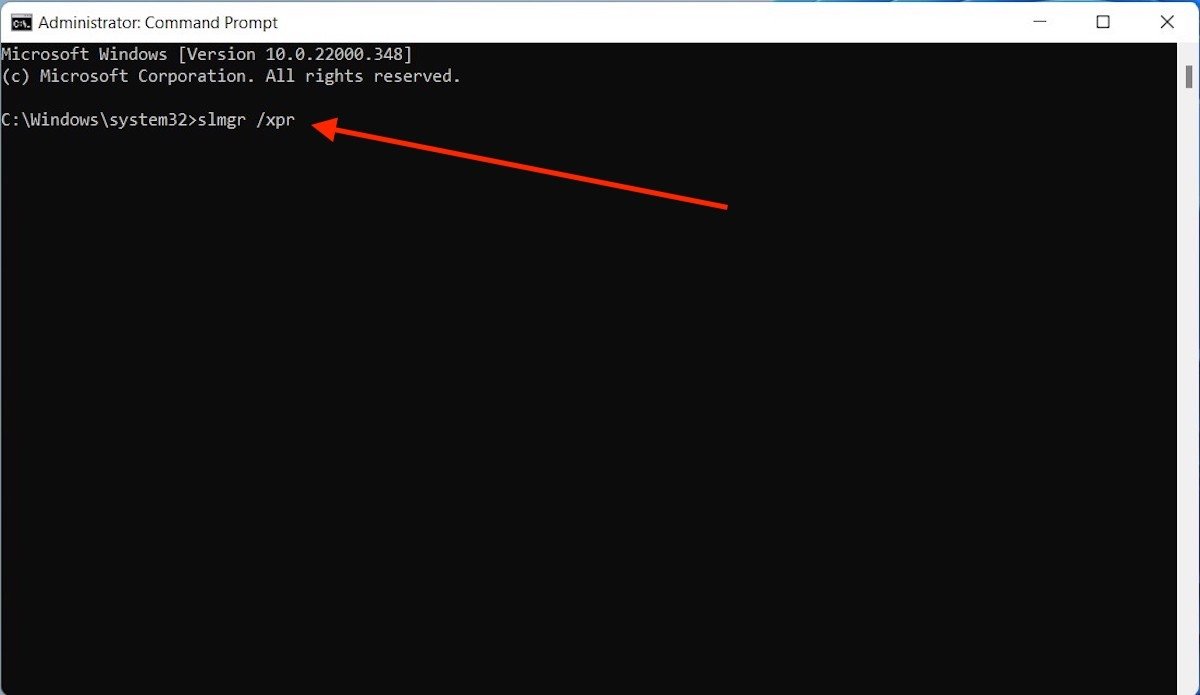 Comando para ver a ativação
Comando para ver a ativação
Na tela você verá uma janela pop-up. Se a mensagem é semelhante à que aparece na seguinte imagem significa que sua cópia do Windows 11 está ativada.
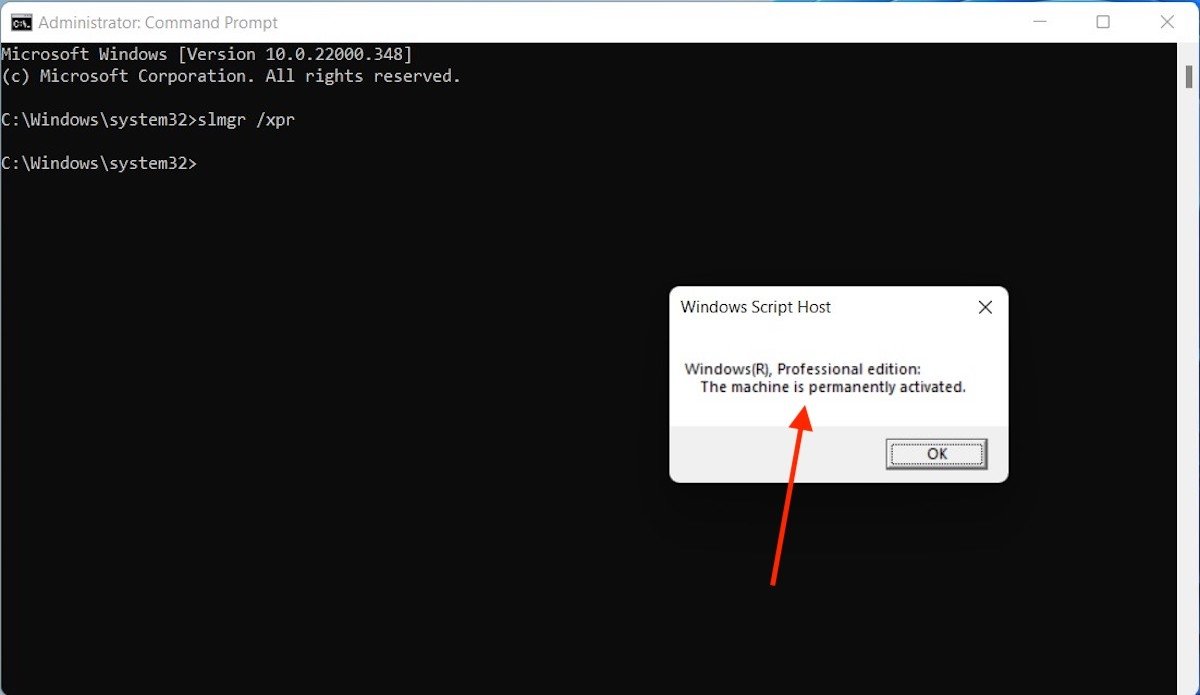 Status da ativação
Status da ativação
Caso contrário, você deverá obter uma licença válida para usar todas as características do sistema operacional.